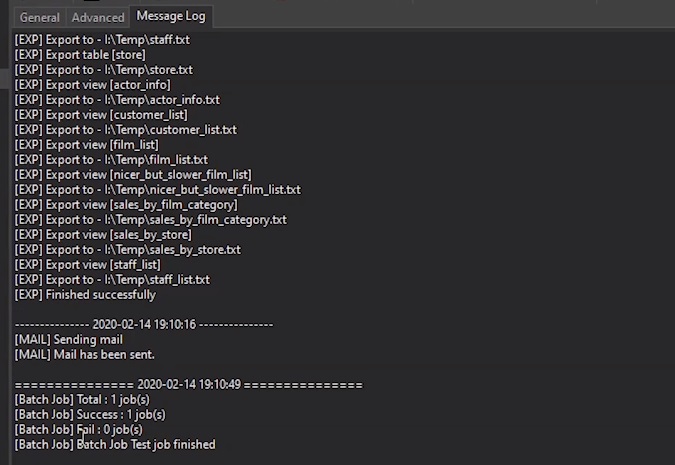Kode Hasil: e_invalidarg (0x80070057) – Cara Memperbaiki

Memiliki Microsoft Windows sistem operasi pada komputer Anda terkadang dapat menyebabkan kesalahan yang tidak diinginkan. Dengan strukturnya yang kompleks, banyak hal dapat menyebabkan kesalahan dari judul. Selain itu, beberapa pesan kesalahan bersifat generik, tidak memberi Anda info yang relevan tentang penyebab pasti masalah dan cara memperbaikinya.
Itu berlaku kapan Windows melempar pesan “e_invalidarg (0x80070057)”. Selain kode kesalahan samar, Anda tidak akan menemukan penjelasan lain tentang apa yang salah. Namun, kesalahan ini menunjukkan itu Windows mengalami masalah saat bekerja dengan drive penyimpanan Anda.
Menghadapi Kesalahan
Kode kesalahan "0x80070057" dapat muncul di jendela sembul atau di "layar biru kematian" yang ditakuti. Yang pertama lebih merepotkan daripada masalah nyata. Yang perlu Anda lakukan adalah menutup pop-up dan terus bekerja di komputer Anda. Tentu saja, Anda tidak akan dapat menyelesaikan operasi yang menyebabkan kesalahan ini, tetapi Anda dapat mulai bekerja mencari solusinya.
Di sisi lain, jika kesalahan muncul di layar biru, itu berarti Anda harus me-restart komputer Anda. Selain dari kasus kerusakan drive yang ekstrem, Windows seharusnya dapat memulihkan setelah Anda reboot. Tentu saja, kami masih belum menemukan solusi untuk kesalahan tersebut.
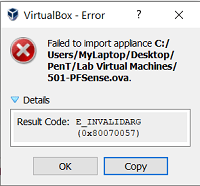
Kemungkinan Penyebab
Seperti disebutkan di atas, kesalahan ini muncul saat Windows memiliki masalah dalam mengakses drive penyimpanan Anda, baik itu hard disk standar atau SSD. Alasan utama di balik ini biasanya berkisar pada tidak memiliki ruang penyimpanan yang cukup untuk menyelesaikan instalasi atau menyelesaikan menyalin file.
Ini juga bisa menjadi kasus tidak memiliki jenis sistem file yang tepat pada drive Anda. Misalnya, FAT32 tidak mendukung file tunggal lebih dari 4 gigabita. Untuk tujuan ini, Anda harus menggunakan sistem file NTFS pada drive tertentu.
Jika Anda memiliki lebih dari satu partisi pada drive Anda, mungkin saja salah satu dari mereka rusak seiring waktu, menyebabkan masalah. Selain itu, perangkat lunak yang Anda instal mungkin memiliki beberapa masalah yang melekat, sehingga Anda dapat mencoba versi lain jika tersedia.
Memperbaiki Kesalahan
Karena tidak ada cara pasti untuk mengetahui apa yang menyebabkan kesalahan ini, Anda harus mencoba beberapa metode berbeda untuk menyelesaikannya.
1. Ruang Penyimpanan
Salah satu penyebab umum kesalahan ini adalah tidak memiliki ruang penyimpanan yang cukup di drive Anda. Itu pasti akan mencegah instalasi selesai. Jika perangkat lunak yang Anda instal tidak dapat memberi tahu Anda tentang hal ini, kesalahan 0x80070057 mungkin muncul.
Sebelum Anda memutuskan untuk menghapus file pribadi untuk membuat beberapa ruang, pertimbangkan untuk menghapus file sistem terlebih dahulu. Kosongkan Recycle Bin, hapus file sementara, dan periksa apakah ada sesuatu di folder Unduhan yang tidak Anda butuhkan lagi.
Jika Anda memiliki beberapa drive atau partisi di komputer Anda, Anda juga dapat mencoba menginstal perangkat lunak ke yang memiliki ruang penyimpanan yang cukup.
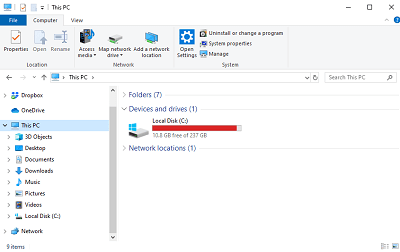
2. Waktu dan Tanggal
Meskipun ini terdengar sangat mendasar, terkadang kombinasi tanggal / waktu yang salah dapat memicu kesalahan ini. Ini jarang terjadi, tetapi Anda harus mengetahuinya.
Misalnya, baterai pada motherboard Anda yang membuat BIOS berfungsi rendah daya atau tidak berfungsi dengan benar. Itu akan menyebabkan tanggal / waktu sistem Anda diatur ulang ke nilai default setiap kali Anda mematikan komputer. Karena waktu default tidak diragukan lagi nilai yang ada di masa lalu, kemungkinan akan menimbulkan masalah bagi Anda.
Apa pun alasannya, periksa waktu yang tepat di arloji Anda atau cari menggunakan peramban web dengan mengetik "waktu sekarang". Setelah Anda mengatur Windows jam ke waktu yang tepat, coba lakukan tindakan yang melemparkan kesalahan.
3. Kesehatan Disk
Ketika ada masalah dengan partisi drive dan data yang rusak, pemindaian drive Anda mungkin memperbaikinya.
- Buka File Explorer dengan menekan tombol Windows pada keyboard Anda dan tombol "E" pada saat yang sama.
- Di menu sebelah kiri, klik kanan pada drive yang ingin Anda pindai.
- Klik "Properties" di bagian bawah menu klik kanan.
- Klik tab "Alat".
- Di bagian "Pemeriksaan Kesalahan", klik tombol "Pindai".
Windows akan memulai pemeriksaan disk dan mencoba menyelesaikan masalah yang ditemui.
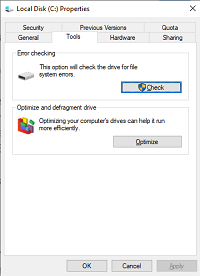
4. Pindai Virus
Sekarang, saatnya untuk memeriksa apakah ada virus atau malware di komputer Anda. Jalankan pemindaian anti-virus jika Anda memilikinya, atau instal salah satu program gratis yang tersedia online. Saat Anda menginstal program, pastikan Anda melakukan pemindaian mendalam pada sistem Anda. Mungkin perlu beberapa saat untuk menyelesaikannya, tetapi akan memindai semua yang ada di komputer Anda, kemungkinan menemukan infeksi yang tersembunyi jika ada.
Jika pemindaian kosong, Anda mungkin ingin menjalankan Windows dalam Safe Mode untuk memastikan sistem bersih.
5. Kembalikan Sistem
Menggunakan WindowsOpsi Pemulihan Sistem untuk mengembalikan sistem Anda ke salah satu status sebelumnya. Sebelum Anda melakukan ini, pastikan untuk membuat cadangan data apa pun yang ingin Anda simpan, karena Anda mungkin kehilangan perangkat lunak yang telah Anda instal setelah saat itu.
6. Bersihkan Windows Install
Jika Anda masih belum menyelesaikan masalah, Anda mungkin ingin memformat drive disk Anda dan melakukan instal bersih Windows. Anda harus mencadangkan semua yang ada di drive itu, dan perlu menginstal ulang semua perangkat lunak yang saat ini Anda gunakan, setelah itu Windows sudah diatur.
7. Drive Disk Baru
Jika tidak ada langkah-langkah di atas yang berhasil, dan Anda masih mendapatkan kode kesalahan 0x80070057, drive disk Anda mungkin tidak berfungsi. Dalam hal ini, Anda harus membeli yang baru, dan menginstal Windows dari awal.
Memecahkan Kesalahan
Semoga membersihkan ruang di drive Anda akan melakukan trik. Jika tidak, skenario terburuknya adalah membeli hard disk baru. Bagaimanapun, ingatlah bahwa ada solusi untuk masalah yang menjengkelkan ini.
Sudahkah Anda berhasil menyelesaikan masalah? Rekomendasi mana yang cocok untuk Anda? Silakan bagikan pengalaman Anda di bagian komentar di bawah ini.